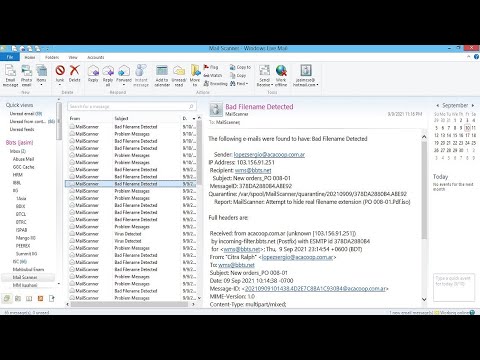Opsætning af Windows Live-e-mail svarer til opsætning af en ny ny computer, idet det kun sker en gang. Den eneste undtagelse fra denne regel er oprettelsen af en ny brugerkonto.

Instruktioner
Trin 1
Sørg for, at du har de nødvendige oplysninger til at oprette hver konto: din e-mail-adresse og adgangskode, typen af e-mail-server, der bruges af din e-mail-tjeneste, og adresserne på de indgående og udgående e-mail-servere, der bruges af din e-mail-tjenesteudbyder.
Trin 2
Sørg for, at adgang til postkasser er blokeret ved hjælp af POP3-protokollen.
Trin 3
Tryk på "Start" -knappen for at åbne systemets hovedmenu og gå til punktet "Alle programmer".
Trin 4
Vælg Windows Live, og åbn hovedmenuen fra den øverste bjælke i applikationsvinduet.
Trin 5
Vælg "Tilføj konto" i menuen "Ny" i Windows Live-vinduet.
Trin 6
Indtast den påkrævede e-mail-adresse i feltet "E-mail-adresse", og indtast den påkrævede adgangskode i feltet "Adgangskode" i vinduet "Tilføj e-mail-konto", der åbnes. mail ".
Trin 7
Indtast det ønskede navn i feltet Visningsnavn, og marker afkrydsningsfeltet Manuel konfiguration af serverindstillinger til e-mail-konto.
Trin 8
Klik på knappen Næste for at bekræfte dit valg.
Trin 9
Indtast POP3 i feltet Indgående server, og indtast værdien pop.server_name i det næste felt. Indtast den ønskede værdi i feltet "Port", og marker afkrydsningsfeltet "Opret forbindelse via en sikker forbindelse (SSL)".
Trin 10
Vælg "Grundlæggende godkendelse (almindelig tekst)" i feltet "Brug til at logge på" og indtast det brugernavn, du indtastede tidligere under registreringen.
Trin 11
Indtast smtp.server_name i feltet "Udgående server", og indtast den ønskede værdi i feltet "Port".
Trin 12
Marker afkrydsningsfelterne ud for "Opret forbindelse ved hjælp af en sikker forbindelse (SSL)" og "Udgående server kræver godkendelse."
Trin 13
Klik på knappen Udfør for at anvende ændringerne.
Trin 14
Find den oprettede konto i venstre rude i Windows Live-vinduet, og ring til servicemenuen ved at højreklikke på feltet i denne post.
Trin 15
Vælg "Egenskaber" og gå til fanen "Servere". Kontroller, at ovenstående værdier er korrekte, og klik på knappen Indstillinger i afsnittet Udgående server.
Trin 16
Marker afkrydsningsfeltet ud for "Som for indgående mailserver" i afsnittet "Log på" i dialogboksen "Server for udgående mails", og klik på OK.
Trin 17
Klik på fanen Avanceret, og vælg afkrydsningsfelterne for begge Opret forbindelse via en sikker forbindelse (SSL) i afsnittet Serverportnumre og Efterlad en kopi af meddelelser på serveren i afsnittet Levering.
Trin 18
Klik på OK for at bekræfte kommandoen.